Hirdetés
A Linux világ mindenekelőtt sok-sok választásból áll. Keverheti és illesztheti a szoftvereket az ön igényei szerint, például a dolgokból fájlkezelők Melyik Linux fájlböngésző eredményesebb: Nautilus vagy Dolphin?A versengő asztali környezetek felhasználói észreveszik, hogy különböző fájlkezelőket használnak - ez az asztali termelékenység fontos része. Meglepő módon, sok olyan dolog van, amelyek helyes vagy rossz irányba fordulhatnak egy ... Olvass tovább neked a teljes operációs rendszer A legjobb Linux operációs rendszerekA legjobb Linux disztrókat nehéz megtalálni. Hacsak nem olvassa el a legjobb játékszerű Linux operációs rendszerek listáját, a Raspberry Pi és így tovább. Olvass tovább . Ugyanez vonatkozik az Önre asztali környezet A 12 legjobb Linux asztali környezetNehéz lehet a Linux asztali környezetet választani. Itt vannak a legjobb Linux asztali környezetek, amelyeket figyelembe kell venni. Olvass tovább , egy szoftvercsomag, amelyen a programokat futtatja.
Különösen ez a helyzet
A KDE plazmaasztalja KDE magyarázat: A Linux legkonfigurálhatóbb asztali felületének áttekintéseHogyan néz ki a Linux? Időnként egység; máskor, GNOME. Gyakran azonban a Linux a KDE-t futtatja. Ha nem a korábbi K Desktop környezetet használja a Linux PC-jén, akkor itt az ideje a változásnak! Olvass tovább . Nagyon sok lehetőséget kínál a felhasználók számára, hogy játszhassanak, és rendkívül rugalmas. Akár Windows, akár Windows Mac operációs rendszer Tegye Linux-ot úgy, mint a macOS ezekkel az egyszerű javításokkalHa szereted a Linuxot, de azt akarod, hogy jobban hasonlítson a macOS-ra, szerencséd van! Így teheti Linux operációs rendszerét úgy, hogy MacOS-hoz hasonlítson. Olvass tovább vagy bármi köztük. Az asztalhoz épített kisalkalmazások és kütyü tovább bővítik azt.Plazma kiegészítők beszerzése
Az openDesktop.org a webhely a KDE számos kiterjesztésének, valamint a különféle asztali környezetekhez tartozó egyéb tartalmaknak a házigazdaként szolgál. A Plazma beépített módon töltheti le őket, így nem kell aggódnia a finomabb részletek miatt. Automatikusan is kivonat Az ISO fájlok kibontása Linux alatt Olvass tovább és telepítse ezeket a letöltéseket a könnyebb használat érdekében.
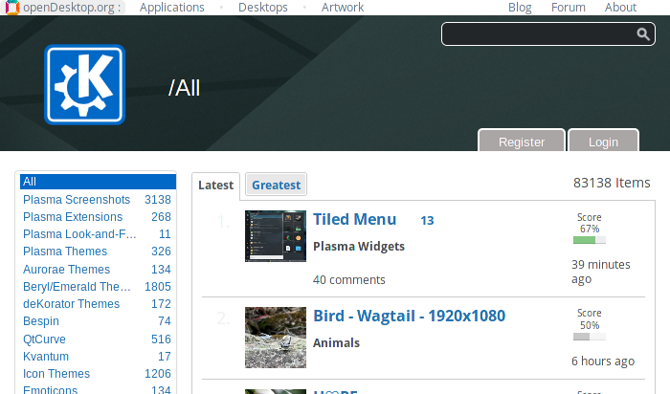
Először azonban kicsit nehéz lehet elérni, mivel inkább el van rejtve. Először kattintson a jobb gombbal egy meglévő panelen, és válassza a lehetőséget Nyissa ki a kütyüket választási lehetőség.

Ennek fel kell tüntetnie a beállítások menüjét a panelen. Kattintson rá, majd a Adja hozzá a kütyüket gomb jelenik meg. Az oldalán egy menü jelenik meg, amely tele van a jelenlegi plazmabővítményekkel. Kattintson a legelején Új widgetek beszerzése> Töltse le az új plazma widgeteket.

Akkor egy ablak fog megjelenni, amely lehetővé teszi a kiterjesztések keresését és telepítését. Ha szeretné, képernyőképeket és azok leírását is megnézheti a Részletek gomb minden egyes kiegészítőnél.

Miután letöltötte az új kisalkalmazást, annak használata kérdése a Adja hozzá a kütyüket menübe, és bárhová húzza az asztalon. Néhányuk még a tálcán is használható. Csak annyit kell tennie, hogy a jobb egérgombbal bekapcsolja a beállításokat, és engedélyezze azokat az Extra tételek szakaszban.
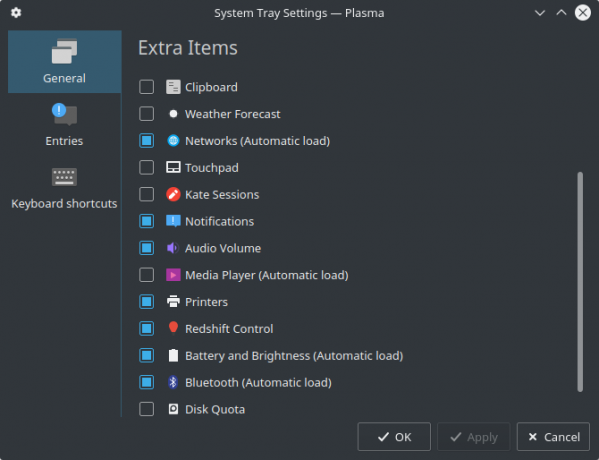
1. Piros váltó vezérlés
Hagyományosan azok a Linux felhasználók, akik éjszaka óvni akarják a szemüket vöröseltolódás A vörös váltás élesen tartja a szemét és segít aludni [Linux] Olvass tovább (az alternatív lény Fényáram Javíthatja-e az F.lux és az éjszakai műszak valóban az alvási szokásait?A számítógépek, táblagépek és okostelefonok túlzott használata ronthatja az alvásminőséget - de vajon az olyan alkalmazások, mint például a F.lux és a Night Shift, valóban ellensúlyozzák-e ezeket a hatásokat? A tudomány ebben elég világos. Olvass tovább ). Azok számára, akik nem tudják pontosan, mit csinál, az redőnyözi a számítógép képernyőjét éjszaka. Ennek célja, hogy segítsen jobban aludni az éjszakában, még akkor is, ha eszközt lefekvés előtt használja.
A vöröseltolódás-vezérlés a Plasma asztalon integrált módon vezérli az alkalmazást. Azt is megadja, hogyan lehet megváltoztatni a Redshift viselkedését anélkül, hogy manuálisan szerkesztené konfigurációs fájl. Mik a konfigurációs fájlok és hogyan szerkeszthetők őket?A szoftveralkalmazások túlnyomó részét egy menü interfészen keresztül konfigurálják, de néhányuk megköveteli, hogy lépjen túl a szövegfájl szerkesztéséből. De hogyan működnek ezek a "konfigurációs fájlok"? Olvass tovább
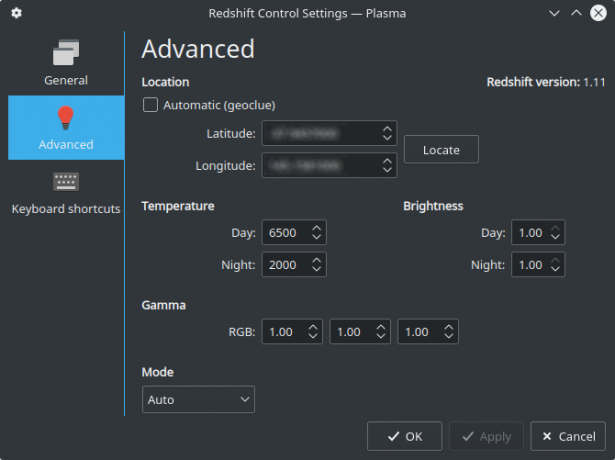
Például kiválaszthatja, hogy milyen vörös legyen a képernyő éjszaka. Ezzel együtt letilthatja vagy engedélyezheti a színeltolás váltását. Ahogy közeledik az éjszakai idő, a képernyő fokozatosan megváltozik, amíg el nem éri a megadott vörösséget.
Ez egy hasznos alternatíva azok számára, akik nemcsak a tálcaikonra vágynak. Vagy csak egy könnyű módszer a csípésre 4 egyszerű eszköz az Ubuntu kinézetének és érzésének finomításáhozTetszik az Ubuntu, de szeretné, ha másképp viselkedik? Ne aggódjon, az Ubuntut az Ön igényei szerint változtathatja különféle módon. Az Egység létrehozása óta kulcsfontosságú kritika volt, hogy az Ubuntu ... Olvass tovább Vöröseltolódás.
2. Aktív ablakvezérlés
Ha plazmát használ kisebb képernyő Dolgozik egy kis képernyőn? Használja ezeket a 6 tippet a termelékenység javításáhozA laptopok kiválóan alkalmasak dolgok készítésére útközben, de a kis képernyők korlátozóak lehetnek. Néhány hivatkozás, néhány hasznos alkalmazás és jó szervezet révén többet érhet el. Olvass tovább , akkor valószínűleg csökkenteni kívánja a Windows által igénybe vett lehető legtöbb helyet. Az Active Window Control applet nagy segítség ebben a tekintetben. Ennek használata lehetővé teszi többek között az ablak címsorának a normál panelen való elhelyezését.

Például utánozhatja a macOS menüsávjának megjelenését azáltal, hogy egy alkalmazás menüt jelenít meg a cím mellett. Ez további bónuszt jelent, hogy még több helyet tömörít, így több hely marad az aktuális program számára.
Ennek egyik oka, hogy csak olyan alkalmazásokra működik, amelyek támogatják. Szoftver beírva GTK + Hogyan lehet a GNOME alkalmazásokat úgy kinézni, mint a KDE alkalmazásokat az Oxygen-GTK [Linux] segítségévelÖn valaki szeretne használni a KDE-t, de továbbra is megtartja a GNOME alkalmazásokat? Azoknak a GNOME alkalmazásoknak (amelyek a GTK néven működő motort használnak) a KDE megjelenésével (ahol a KDE használ ... Olvass tovább például akkor, ha a menü nem jelenik meg az Active Window Control segítségével (a címsor továbbra is jól fog működni). Ez azonban a jövőben változhat.
Számos, sokféle módon konfigurálható. A kezelőszervek viselkedésétől és megjelenésétől függően, a felhasználó számára mezítik, ha akarják.
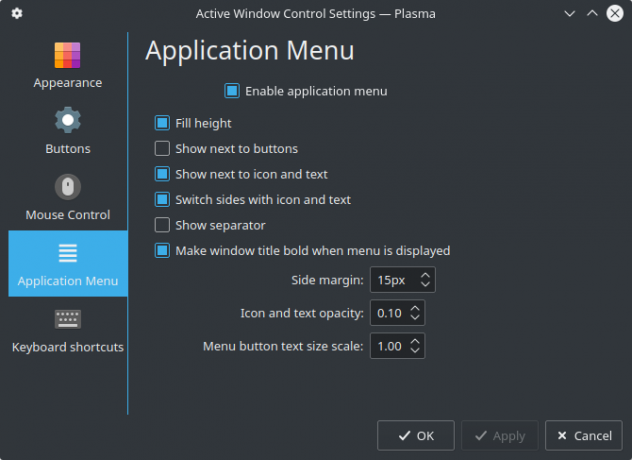
Könnyű kicsit eltévedni bennük, de egy kis erőfeszítéssel rendelkeznie fog egy olyan menüvel, amely pontosan úgy működik, ahogy szeretné.
3. Win7 Volume Mixer
Nincs semmi baj a Plazma szokásos kötet kisalkalmazásával. Valójában nagyon jól működik. Ha azonban nem tetszik, hogy néz ki, ez az applet valószínűleg az Ön számára készül. A Win7 Volume Mixer, amint a neve is sugallja, a pörgés Nyílt forráskódú szoftver és forking: a jó, a nagy és a csúnyaA végfelhasználónak néha nagy előnyei vannak a villáknak. Időnként a villát düh, gyűlölet és ellenségeskedés árnyékában végzik. Nézzünk meg néhány példát. Olvass tovább az alapértelmezett kisalkalmazás, hasonlóan a Windows mixeréhez.

Az egyik szép dolog az, hogy az összes hanginformációt egyetlen képernyőn mutatja. Hasonlítsa össze ezt a natív hangalkalmazással, amelynek megköveteli, hogy kattintson egy másik lapra az alkalmazás hangerejének beállításához. Mindezt sokkal kényelmesebbé teszi.
Ezenkívül hasznos szolgáltatást is nyújt, amely tagadja a plazma natív igényét médiavezérlő Tegye zökkenőmentesen Linux zenei élményét ezekkel az eszközökkelSzeretné a video- és zenelejátszást távolról irányítani Linux alatt a billentyűzet dedikált médiakulcsain keresztül? Hogyan működik ez az Ön asztalától függ, de rengeteg lehetőség áll rendelkezésre. Olvass tovább . Az kisalkalmazásból beállíthatja, lejátszhatja és szüneteltetheti a médialejátszást. Bizonyos szempontból még jobb, mint a natív kötet és a média kisalkalmazások együttesen. Minden elérhető egyetlen kattintással.
4. Csempézett menü
A Plazma asztalon már három különböző kezdőmenü található. Az egyik egy kompakt menü a klasszikusabb Linux asztali számítógépek stílusában. Egy másik kissé tetszik A GNOME menüje Rendszermenü elemek szerkesztése Alacarte-val [Linux]Amikor erre gondolsz, a Linux asztali környezetünk elég okos. Míg a Windows csak egy új mappát hoz létre az újonnan telepített programhoz a Start menüben, a Linux asztali környezet automatikusan megszervezi az összes ... Olvass tovább , amely az egész képernyőt lefedi. És az utolsó átvág egy sort köztük. A Mozaik Menü applet egyedülálló abban a tekintetben, hogy megpróbálja emulálni A Windows 10 Start menüje Útmutató a Windows 10 Start menüjéhezA Windows 10 javítja a Start menü dilemmáját! Az új Start menü megismerése feltölti a Windows 10 élményét. Ezzel a praktikus útmutatóval rövid idő alatt szakértő lesz. Olvass tovább .
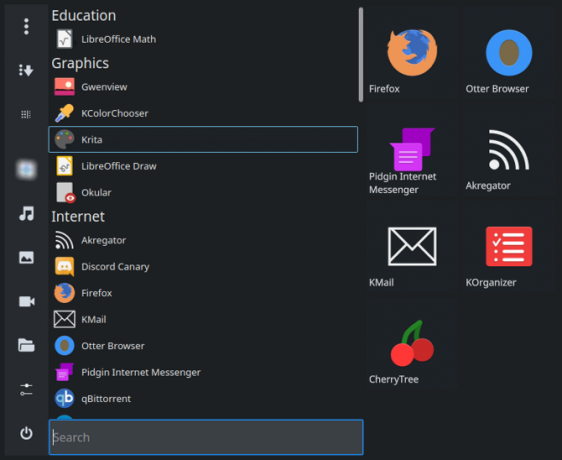
Bizonyos értelemben kitölti a rést a másik három menü között, mivel a többiekhez hasonlóan kicsit másképp teszi a dolgokat. A kedvenc programok jobbra vannak rögzítve, kezdőlapként. A Dokumentumok, a Zene és más hasonló mappák gyorsbillentyűkkel is könnyen elérhetők.
A menü két különféle nézetmóddal is büszkélkedhet. Vagy rendezheti a programokat ábécé szerint (a la Windows), vagy a szokásos Linux kategóriákba. Alapvetően a legjobb mindkét világból.
5. Latte Dock
Számos macOS-szerű dokkok 5 Power dokk a Linux gépéhezLehet, hogy a MacOS-ról váltottál a Linuxra; vagy talán tetszik a dokkoló ötlet. Bármelyik is, ez az öt asztali dokk a Linux számára javítja a termelékenységet. Olvass tovább odakint Linuxra. A Latte Dock azért különleges, mert a Plazma asztalra van szabva. Ugyanakkor nem telepíthető úgy, mint a többi fent említett kisalkalmazás, mivel egy teljes értékű program, amely önmagában fut. Helyette, telepítőcsomagokat használ a fejlesztési webhelyükről és nyissa meg normál programként helyett Plazma kiterjesztésként.

Mivel a plazmához készült, sokkal jobban integrálódott. A Latte Dock hasonlóan működik, mint például a szokásos rendszerpanelek. Mint ilyen, bármilyen tetszőleges appletot belehúzhat bele, például az újrahasznosító tartályba, a Start menübe vagy akár a hangerő-keverőbe. Ez nem csak egy program-dokk!
A nagyobb mértékű integráció finomabb fejlesztéseket is jelent, például extra parancsokat az alkalmazásokhoz. Például megnyithat egy új terminál fület a jobb egérgombbal kattintson a menüre, és manipulálhatja a médialejátszót.

Mint a legtöbb KDE alkalmazás, ez is rengeteg funkcióval rendelkezik állítsa be az ízlése szerint Csípje be saját egyéni Linux disztróját a négy eszköz segítségévelA Linux rengeteg lehetőséget kínál mindenkinek, aki operációs rendszerét szeretné módosítani. Készíthet saját disztrót is, égetheti lemezzel és telepítheti. Ez a négy eszköz segít Önnek az indulásban. Olvass tovább . Szeretne olyan átlátszó háttérrel rendelkező dokkolót, amely elrejti magát, amikor egy ablak fölé áll? A Latte Dock meg tudja csinálni.
Rugalmas plazma
Rengeteg más kiterjesztés van a KDE asztalán - ez csak a kezdet. Kombinálva azzal, hogy mennyire rugalmas a plazma a dobozban, a legszélesebb körű asztali környezetben marad a Linux világ Distro határozatlanság: Csaló útmutató a Linux disztribúció kiválasztásáhozEz az útmutató arról szól, hogy hogyan válasszuk ki a megfelelő disztribúciót, és hogyan teszteljük őket, mielőtt ténylegesen elkötelezzük magunkat a felhasználással, amely vitathatatlanul az egyik legnehezebb lépés a Linuxba való bejutáshoz. Olvass tovább .
Hogyan stílusosod az asztalod?
Jelenleg BIT-en tanul, Austin Luong egy lelkes Linux rajongó, aki szereti a szabad szoftverek ismertetését. Szereti a sci-fi írását is, de csak a merevlemez meghajtójának magánéletében.